Aveți probleme cu descărcarea fișierelor media (fotografii și videoclipuri) pe care le primiți prin WhatsApp pe Android sau iOS? Ați încercat să salvați niște meme sau videoclipuri amuzante pe care prietenii dvs. vi le-au trimis pe WhatsApp, dar fără rezultat? Din fericire, aceasta ar trebui să fie o soluție ușoară.
În acest articol, vă vom ghida prin pașii care trebuie luați pentru a depana această problemă. Și, sperăm, până la sfârșitul articolului, veți putea descărca fișiere media de pe WhatsApp fără probleme...
1. Verificați conexiunea la internet
Când întâmpinați dificultăți în utilizarea unei aplicații care necesită funcționarea internetului, ar trebui să verificați dacă conexiunea la internet funcționează corect.
O modalitate bună de a face acest lucru este să folosiți alte aplicații de pe telefonul dvs. și să verificați dacă acestea pot accesa internetul. De asemenea, puteți încerca să vizitați o pagină web din browserul preferat.
Dacă și alte aplicații se confruntă cu probleme de conectivitate similare, verificați dacă sunteți conectat la internet.
Remediați problemele de conectivitate Wi-Fi
Începeți prin ciclizarea electrică a routerului Wi-Fi. Dacă problema de conectivitate persistă la reanimarea routerului, consultați detaliile ghidului nostru cum să remediați conexiunile Wi-Fi lente.
Trebuie să descărcați datele rapid, dar aveți Wi-Fi lent? De ce se întâmplă asta? Iată cum să remediați o conexiune Wi-Fi lentă și să o accelerați.
Remediați problemele de date celulare
Încercați să dezactivați datele celulare (sau datele mobile) și apoi să le reporniți. Dacă acest lucru nu ajută, activați modul avion și dezactivați-l. De asemenea, ar trebui să verificați dacă planul dvs. de internet este activ și că nu ați epuizat datele.
Dacă totuși nu puteți descărca fișiere media pe WhatsApp (în ciuda faptului că aveți un plan de date) încercați accelerarea conexiunii de date mobile.
2. Verificați stocarea dispozitivului
Nu puteți descărca fișiere din WhatsApp și alte aplicații dacă nu aveți suficient spațiu pe spațiul de stocare intern sau extern al telefonului. Asta este o nebunie. Spuneți că încercați să descărcați un videoclip de 50 MB și că există doar 40 MB spațiu de stocare gratuit pe dispozitivul dvs., WhatsApp nu va finaliza descărcarea.
Pentru Android, lansați aplicația Manager fișiere a telefonului și verificați cât spațiu de stocare gratuit are telefonul dvs. Alternativ, ați putea merge și la Setări> Stocare.
Imaginea 1 din 2
Imaginea 2 din 2
În mod ideal, spațiul de stocare disponibil pe telefonul dvs. ar trebui să fie suficient pentru a găzdui fișierul media pe care doriți să îl descărcați. Dacă nu aveți suficient spațiu de stocare, consultați ghidul nostru de pe cum să eliberați spațiu de stocare pe dispozitivele Android.
Legate de: Aplicații Android care vă ajută să economisiți spațiu pe dispozitivul dvs.
Dacă utilizați un iPhone sau iPad, accesați Setări> General> Stocare iPhone / Stocare iPad pentru a verifica cât spațiu de stocare ați folosit și cât ați mai rămas de utilizat.
Imaginea 1 din 3
Imaginea 2 din 3
Imaginea 3 din 3
Dacă iPhone-ul sau iPad-ul dvs. are un spațiu de stocare redus, ghidul nostru explică cum să creați spațiu gratuit pe iOS ar trebui să ne fie de folos.
Aceasta este o altă verificare importantă legată de stocare pe care ar trebui să o efectuați dacă nu puteți descărca fișiere media pe WhatsApp (sau orice altă aplicație, într-adevăr). Dacă WhatsApp nu are acces la stocarea sau fotografiile telefonului dvs., este posibil să primiți un mesaj de eroare atunci când încercați să salvați fișiere media.
În acest caz, trebuie să acordați permisiunea de stocare WhatsApp.
Cum se acordă permisiunea de stocare WhatsApp pe Android
Mergi la Setări> Aplicații și notificări> WhatsApp> Permisiuni> Stocare și faceți clic pe Permite.
Imaginea 1 din 3
Imaginea 2 din 3
Imaginea 3 din 3
Cum se acordă permisiunea WhatsApp pentru a accesa fotografiile pe iOS
Lansați Setări aplicație și selectați Confidențialitate. Apoi, selectați Fotografii, alege WhatsApp din lista de aplicații și asigurați-vă Toate fotografiile este selectat.
Imaginea 1 din 3
Imaginea 2 din 3
Imaginea 3 din 3
4. Forțează închiderea WhatsApp
Când o aplicație se blochează sau unele dintre funcțiile sale nu funcționează corect, închiderea forțată a aplicației este o modalitate eficientă de a scăpa de problemele care provoacă funcționarea defectuoasă a aplicației. Urmați pașii de mai jos pentru a închide forțat aplicațiile de pe smartphone.
Cum să forțezi închiderea WhatsApp pe Android
Lansați telefonul Setări meniu și faceți clic pe Aplicații și notificări. Apoi, selectați WhatsApp din secțiunea de aplicații deschise recent sau faceți clic Vedeți toate aplicațiile și selectați WhatsApp din lista de aplicații instalate. În cele din urmă, atingeți Forță de oprire pictogramă și selectați Bine pe promptul de confirmare.
Imaginea 1 din 3
Imaginea 2 din 3
Imaginea 3 din 3
Cum să forțezi închiderea WhatsApp pe iOS
Faceți dublu clic pe fizic Acasă (pentru iPhone 8 sau versiuni anterioare și iPhone SE 2020) sau glisați în sus din partea de jos a ecranului dispozitivului și eliberați degetul atunci când cardurile de previzualizare a aplicației apar pe ecran. Glisați în sus previzualizarea WhatsApp pentru a o închide forțat.
Lansați din nou WhatsApp și verificați dacă puteți descărca fișiere media.
5. Reporniți dispozitivul
Ciclizarea electrică a telefonului dvs. poate ajuta, de asemenea, la rezolvarea acestei probleme. Închideți dispozitivul și, atunci când se reactivează, verificați dacă funcționalitatea de descărcare media WhatsApp a fost restaurată.
6. Verificați dacă WhatsApp este oprit
Problema ar putea fi de la sfârșitul WhatsApp. Uneori, când serverele WhatsApp sunt defecte, anumite funcții și funcționalități ale aplicației pot să nu funcționeze. Puteți utiliza platforme terțe de încredere, cum ar fi DownDetector sau Intrerupere. Raport pentru a verifica eventualele probleme cu serverele WhatsApp.
7. Actualizați WhatsApp la versiunea curentă
Un alt lucru de verificat este că rulați cea mai recentă versiune de WhatsApp pe dispozitivul dvs. Versiunile vechi ale aplicației conțin uneori erori care determină eșecul anumitor funcții. Noile versiuni vin cu remedieri de erori care restabilesc aplicația la normalitate. Faceți clic pe linkul de mai jos pentru a actualiza WhatsApp pe dispozitivul dvs.
Descarca: WhatsApp pentru Android | iOS (Gratuit)
8. Activați „Salvare în rola aparatului foto” (pentru iPhone)
Dacă observați că fotografiile și videoclipurile pe care le-ați primit prin WhatsApp nu mai sunt salvate automat pe iPhone, asigurați-vă Salvați în rola aparatului foto este activat. Lansați WhatsApp și accesați Setări> Chaturi și comutați Salvați în rola aparatului foto opțiune.
Imaginea 1 din 2
Imaginea 2 din 2
De asemenea, vă puteți configura WhatsApp pentru a salva automat fișiere media din mesaje individuale sau de grup. Pur și simplu deschideți chatul și accesați pagina cu informații despre contact / grup. Selectați Salvați în rola aparatului foto și alegeți Mereu din opțiuni.
Imaginea 1 din 2
Imaginea 2 din 2
9. Resetați setările de rețea
Dacă problema persistă după ce ați încercat toate soluțiile de mai sus, încercați să resetați setările de rețea ale dispozitivului. Mai ales dacă aveți probleme cu utilizarea Wi-Fi sau a datelor celulare. Dacă utilizați un dispozitiv Android, accesați Setări> Sistem> Avansat> Opțiuni de resetare și selectați Resetați Wi-Fi, mobil și Bluetooth.
Imaginea 1 din 3
Imaginea 2 din 3
Imaginea 3 din 3
Vi se va cere să autentificați setările de rețea resetate prin introducerea parolei / PIN-ului telefonului.
Legate de:Ți-ai uitat codul de acces Android? Modalități de a reveni
Pentru a reseta setările de rețea de pe iPhone sau iPad, accesați Setări> General> Resetare setări rețea. Introduceți codul de acces al iPhone-ului și faceți clic Resetați setările de rețea la prompt pentru a continua.
Imaginea 1 din 3
Imaginea 2 din 3
Imaginea 3 din 3
NB: Resetarea setărilor de rețea ale dispozitivului dvs. va șterge toate rețelele Wi-Fi salvate anterior și configurațiile de date celulare.
Dacă toate celelalte nu reușesc, reinstalați WhatsApp
Progresând prin ghidul de depanare de mai sus, ar fi trebuit să remediați problema și să descărcați din nou fișiere media de pe WhatsApp. Cu toate acestea, nimic în viață nu este garantat.
Dacă niciunul dintre pașii de mai sus nu funcționează, încercați să ștergeți WhatsApp de pe dispozitivul dvs. și apoi să îl reinstalați de la zero. Această opțiune nucleară ar trebui să rezolve problema atunci când toate celelalte nu reușesc.
Nu uitați să faceți o copie de rezervă a mesajelor înainte de a dezinstala WhatsApp, astfel încât să nu pierdeți conversații și fișiere importante.
Credeți că criptarea mesajelor WhatsApp o face sigură? Mai gandeste-te. Iată câteva moduri în care WhatsApp poate fi piratat.
- Rețele sociale
- Android
- iPhone
- Managementul descărcărilor
- Depanare
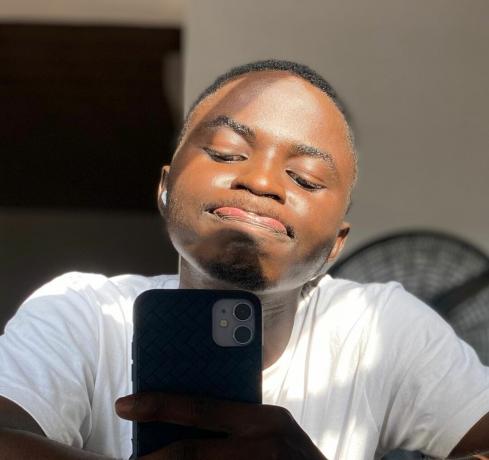
Sodiq a scris mii de tutoriale, ghiduri și explicatori în ultimii 3 ani pentru a ajuta oamenii să rezolve problemele cu dispozitivele Android, iOS, Mac și Windows. De asemenea, îi place să revizuiască produsele tehnologice pentru consumatori (telefoane inteligente, dispozitive inteligente pentru casă și accesorii) și seriile de comedie care urmăresc excesul de timp în timpul liber.
Aboneaza-te la newsletter-ul nostru
Alăturați-vă newsletter-ului pentru sfaturi tehnice, recenzii, cărți electronice gratuite și oferte exclusive!
Încă un pas…!
Vă rugăm să confirmați adresa de e-mail în e-mailul pe care tocmai vi l-am trimis.


